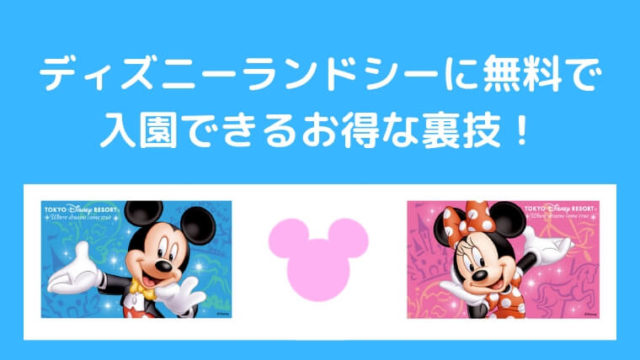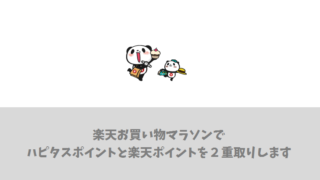ウォルトディズニーワールドを効率的に回るために必須のアプリ「My Disney Experience」のインストール方法を説明します。

- 2017年4月2日にインストール実行した方法です。
- Android版のインストールです。
- iOSのかたは参考になりません。
ディズニーランド・シーで買ったお土産や飲食代が20%キャッシュバックされる超お得なキャンペーンは知っていますか?
期間限定、誰でも参加できます!
My Disney Experienceとは
ウォルトディズニー社が公式配信しているアプリです。
できること
My Disney Experienceを使って様々なことができます。
- チケット購入。
- アトラクションの待ち時間を確認できる。
- アトラクションなどの位置や、行き方を調べることができる。
- ファストパス・プラスの予約と変更ができる。
- ショーやキャラクター・グリーティングの公演時間を確認できる。
- レストランを予約できる。
- レストランやショップの営業時間を確認できる。
- フォトパスのカメラキャストがいる場所を確認できる。
- ホテルの予約情報をリンクできる。
特にアトラクション待ち時間の確認と、ファストパス・プラスの変更は当日パークにいる間に利用することが多いです。
また、人気レストランであっても直前キャンセルがでるのか、現地でも空席確認していると予約がとれる場合があります。
公式サイトをスマホ画面で操作するのは大変なのでアプリで確認・予約を行うとスムーズです。
インストール方法
インストール方法について説明します。
実行機種情報
この手順で実行した機種の情報です。
- Android 7.0
- Xperia Z5 premium(ドコモ:SO-03H)
Google Playからはインストールできない
通常、アプリをインストールする場合はGoogle Playを利用しますが、My Disney ExperienceはGoogle Playからはインストールできません。
これは、インストールできる国や地域が制限されているためと思われます。ちなみに、Android要件は「5.0以上」なので満たしていました。
つまり、Google Play以外のルートでインストールする必要があります。
インストール手順
インストールの手順です。
まず「my disney experience apk」で検索します。検索1件目のapkサイトを選択します。
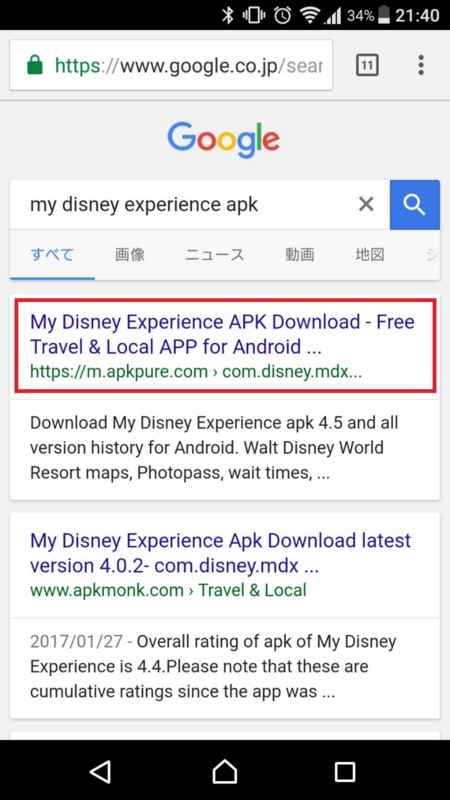
「APKのダウンロード」を選択します。
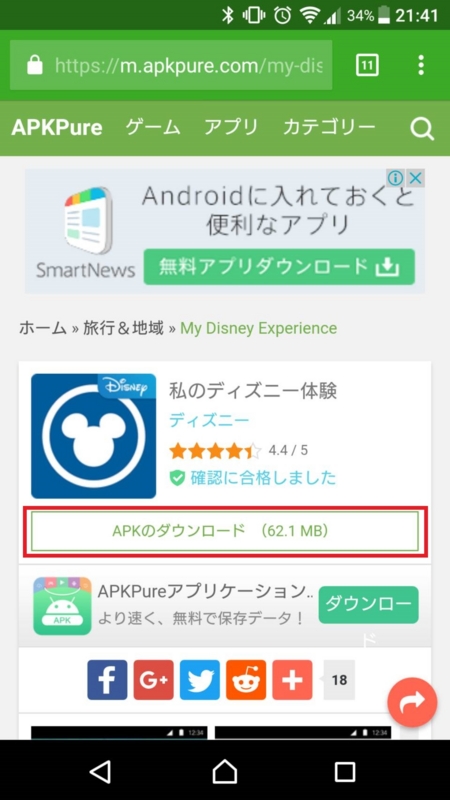
ダウンロードの保存メッセージが表示されたら「OK」を選択します。
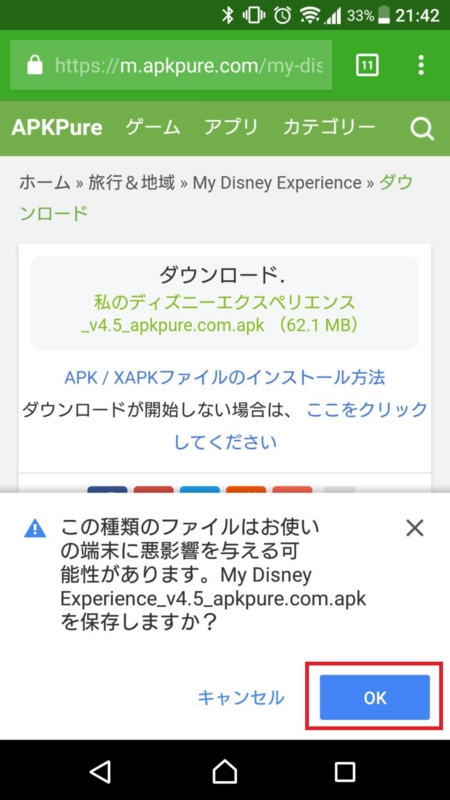
もしここで「インストールはブロックされました」というメッセージが出たときには、スマホ本体の設定変更が必要です。
「設定」の「セキュリティ」の「提供元不明のアプリ」の設定を変更します。インストールを許可する(ON)に設定することで、インストールのブロックが解消されると思います。
My Disney Experienceをインストールした後は忘れずに設定をOFFに戻してください。
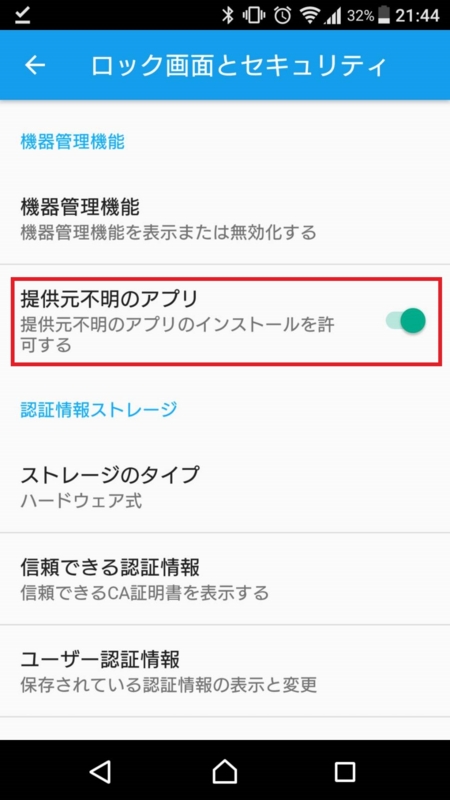
保存したファイルを開いてインストールを実行します。
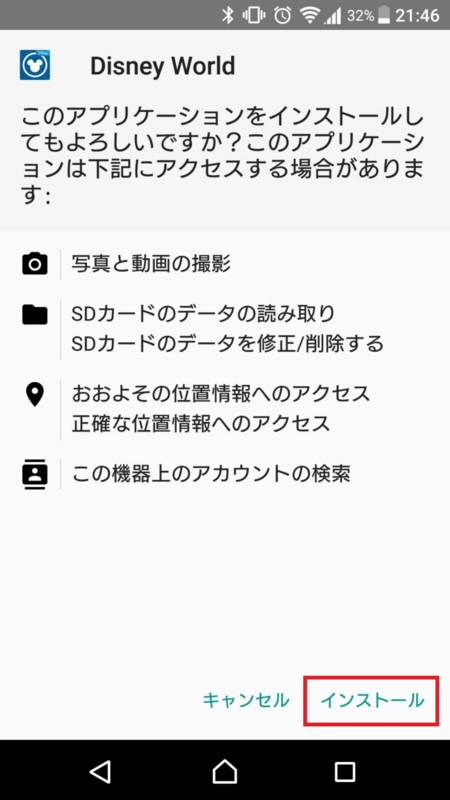

インストールできました!
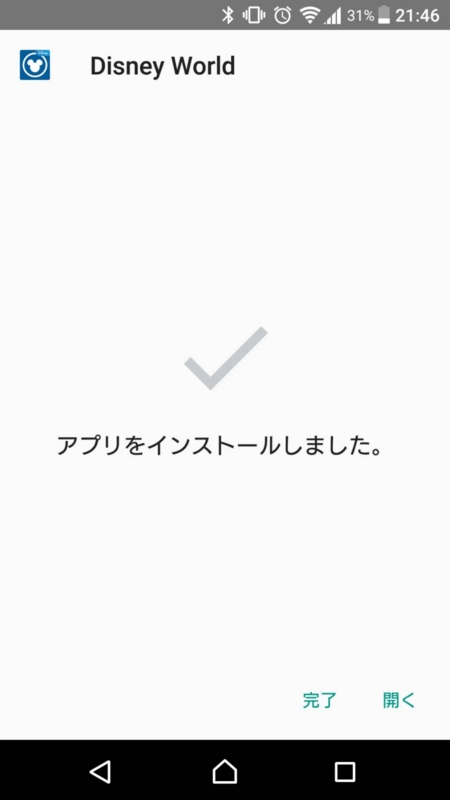
無事にアプリが開けました。あとはサインインすると利用できます。
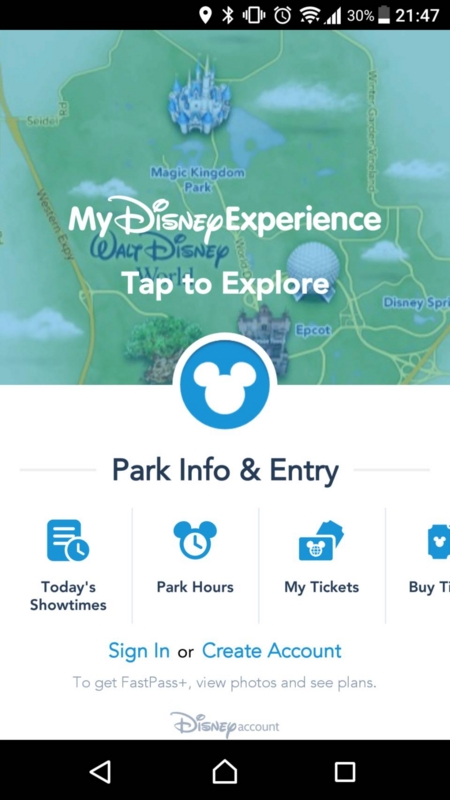
サインインのためにはDisneyアカウントが必要です。アプリの「Create Account」からの作成できますが、公式サイトからのほうが入力しやすかったです。
公式サイトからのアカウント登録方法は下記の記事でまとめています。
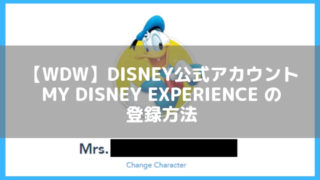
まとめ
ウォルトディズニーワールドを満喫するためにもアプリのインストールは必須です。旅行の前からインストールしておき待ち時間の確認など、使い方に慣れておきましょう。
ディズニーランド・シーで買ったお土産や飲食代が20%キャッシュバックされる超お得なキャンペーンは知っていますか?
期間限定、誰でも参加できます!
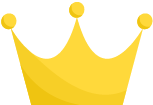 おすすめ記事
おすすめ記事


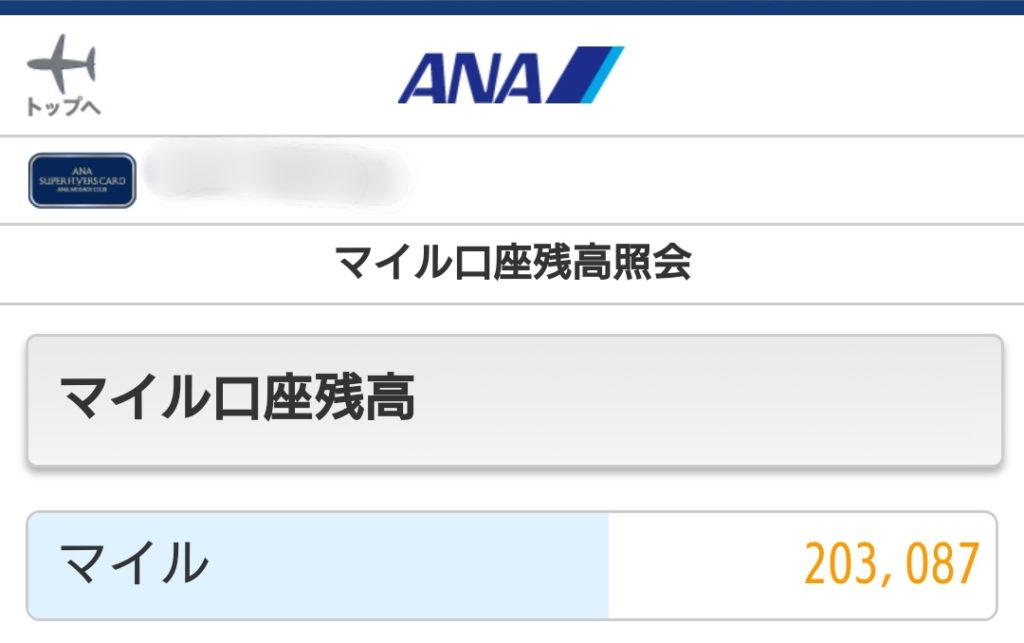
マイル活動をはじめてみると驚くほど大量のマイルが貯まります。
20万マイルはハワイ往復航空券×5回分に相当します。
普通の会社員である私ができたので、みなさんもきっとマイルが貯められるはずです。
マイルを貯めて、毎年海外旅行に行きませんか?
誰でも簡単にマイルが貯められる方法を紹介します。